电脑是人们常用的办公工具,电脑内部也会存放着很多的资料,因此电脑也会有很多自我安全保护的提示,但是有些误报的提示你懂得处理吗?Win11自动删除恶意文件怎么关闭?我们在电脑网页中下载一些自己需要的文件程序时,解压文件之后文件内容却被系统安全中心自动删除了。其实Win11安全中心常常会出现误报的情况,那么我们怎么去关闭Win11安全中心自动删除恶意文件功能呢?接下来我们一起来看看以下的操作方法教学吧。
操作步骤:
第1步:点击底部的“开始菜单”。
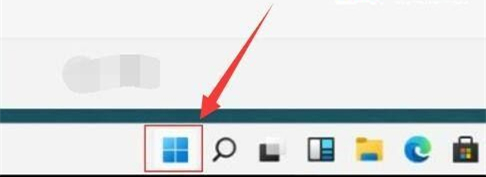
第2步:接着在开始菜单里打开“设置”。
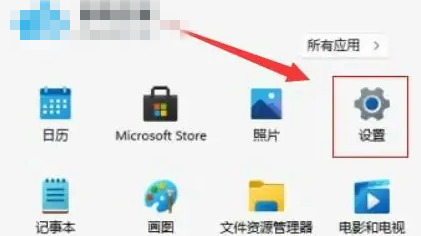
第3步:然后进入左边“隐私和安全性”打开“Windows安全中心”。
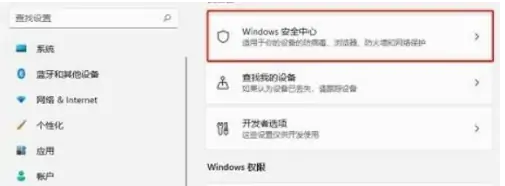
第4步:打开后,点击保护区域下的“病毒和威胁防护”。
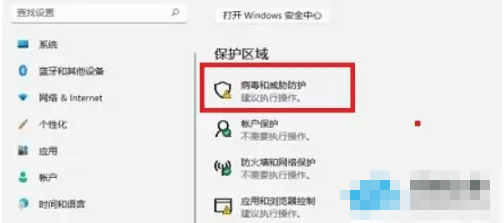
第5步:随后将其中的保护功能都关闭就可以了。
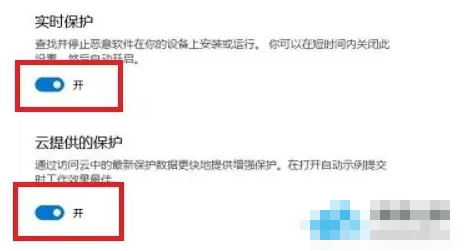
以上就是小编为你带来的关于“Win11自动删除恶意文件如何关闭”的解决方法了,希望可以解决你的问题,感谢您的阅读,更多精彩内容请关注官网。











